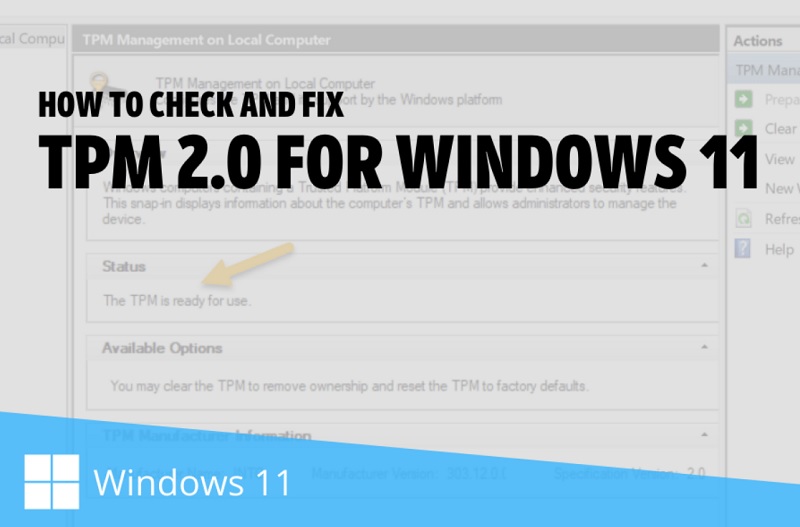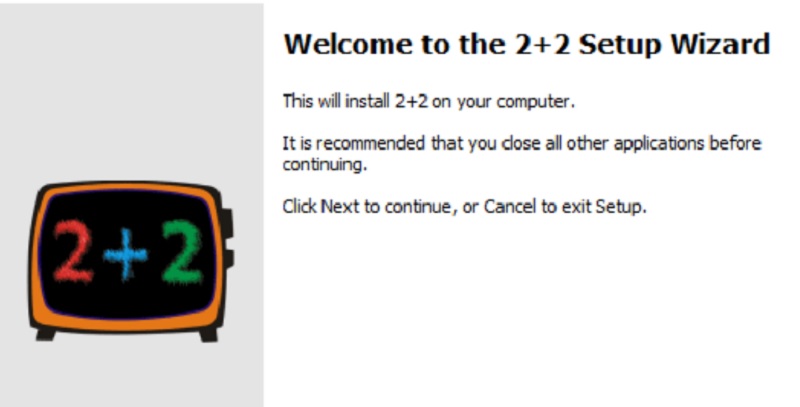Có thể bạn đã biết rằng mã lỗi 0x80070570 là một trong những thông báo lỗi khá thường gặp gặp trên laptop, máy tính hoặc các thiết bị máy tính bảng được chạy trên hệ điều hành Windows 10.
Tuy nhiên nếu thiết bị của bạn hoạt động trên Windows 8.1 hay Windows 8 hoặc Windows 7, cũng có thể là cũ hơn thì vẫn hoàn toàn có thể gặp phải lỗi này. Vậy để biết rõ hơn về mã lỗi 0x80070570 cũng như cách fix lỗi 0x80070570 khi nâng cấp win 10 thì bạn hãy cùng tìm hiểu qua bài viết sau đây nhé!
Lỗi 0x80070570 là gì?
Lỗi 0x80070570 thường xuyên được bắt gặp trong quá trình thiết lập hệ điều hành hay khi bạn tuy cập vào tệp cũng như một thư mục nào đó. Mã lỗi này thể hiện rằng ổ cứng đang gặp phải vấn đề. Vì vậy điều bạn cần làm là phải nhanh chóng sửa chữa lỗi này. Bởi rằng khi bạn quá chậm trễ thì hệ thống sẽ bắt đầu hoạt động chậm dần. Tuy nhiên bạn không cần quá lo lắng bởi trong mỗi trường hợp cụ thể, tại thông báo lỗi đi cùng với mã 0x80070570 sẽ một phần nào đó giúp bạn hiểu ra vấn đề đang gặp phải.
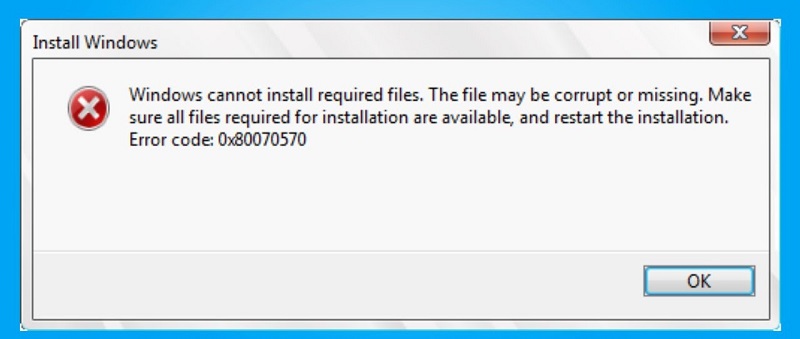
Mã lỗi 0x80070570 xuất hiện như thế nào?
Thông báo về mã lỗi này thường sẽ được hiển thị trong khi bạn đang thiết lập hệ điều hành Windows hoặc khi cập nhật phiên bản. Thông báo về mã lỗi 0x80070570 sẽ được xuất hiện kể cả khi bạn chỉ chuyển file giữa các ổ đĩa.
Tuy nhiên cũng sẽ dựa vào từng nguyên nhân trong mỗi cảnh báo lỗi thì nội dung từng thông báo cũng sẽ khác bởi chúng sẽ giải thích chi tiết về vấn đề đang gặp phải.
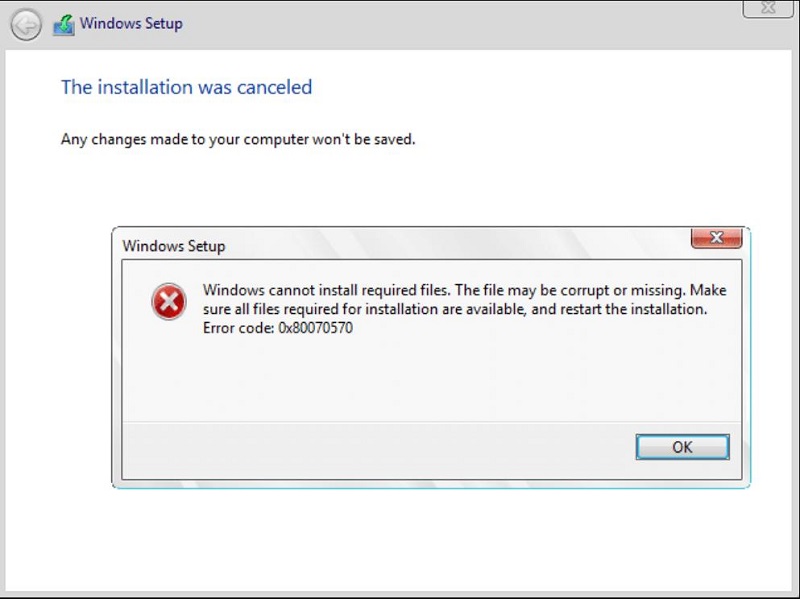
Nguyên nhân gây ra mã lỗi 0x80070570
Mã lỗi 0x80070570 xuất hiện thường để kích hoạt cho một số file đang bị thiếu hoặc là hỏng. Khi mà ổ đang gặp vấn đề thì mã lỗi 0x80070570 cũng sẽ được hiển thị, bởi việc này hầu như có thể ngăn cho máy tính hệ Windows có thể đọc chính xác được những file cần thiết.
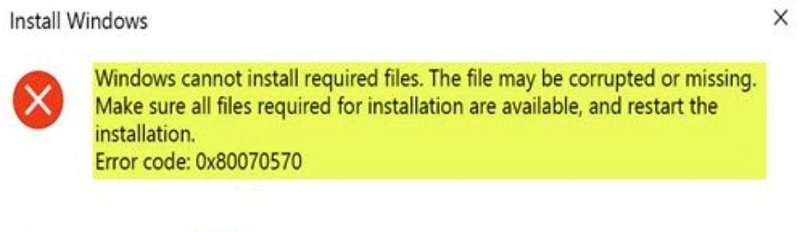
Nếu như thông báo về mã lỗi này được xuất hiện trong khi đang cài đặt và nâng cấp cho hệ điều hành Windows thì lý do chính thường bởi cài đặt file gặp vấn đề, điều này được tạo ra khi bên phía máy chủ trong khi tải xuống thì gặp phải sự cố nào đó hoặc cũng có thể do đường truyền Internet trục trặc hay yếu.
10 cách khắc phục mã lỗi 0x80070570 nhanh chóng
Bởi rằng nguyên nhân gây mã lỗi 0x80070570 thường khá khó xác định, nên bạn cần sử dụng qua nhiều các giải pháp kịp thời tới khi giải quyết hết vấn đề.
Khởi động lại máy tính
Việc khởi động lại máy tính để khắc phục nhanh chóng những lỗi về công nghệ ngẫu nhiên và đây cũng là việc đầu tiên mà các bạn nên thử. Hãy chú ý rằng, trước khi khởi động lại máy tính thì bạn cần phải lưu lại những file đang mở cũng như thoát mọi chương trình hay ứng dụng bất kỳ đang mở. Nhớ những thao tác này, bạn sẽ không vô tình làm mất những nội dung hay tiến trình quan trọng nào.
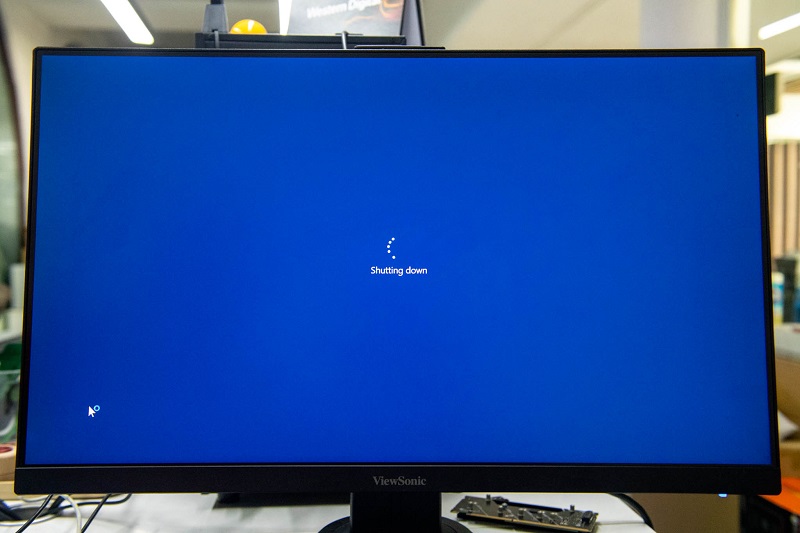
Chuyển tệp của bạn sang một thư mục khác
Gặp phải mã lỗi 0x80070570 có thể sẽ khiến cho người dùng khó truy cập vào các tệp vì vậy hãy thử di chuyển các tệp sang thư mục khác.
Bước 1: Cắt tệp khỏi nơi ban đầu.
Bước 2: Đưa chúng tới thư mục khác rồi dán.
Sử dụng kết nối Ethernet và ngắt kết nối thiết bị USB
Bạn hãy thử kết nối thiết bị của bạn cũng với Ethernet hay vì là mạng Wifi, kết nối Ethernet thông qua cáp mạng sau đó mới tiếp tục thiết lập hệ điều hành Windows.
Lưu ý rằng bạn cần phải nhớ ngắt hết mọi thiết bị USB ra khỏi thiết bị trước khi muốn tiếp tục thiết lập Windows.

Chạy chẩn đoán bộ nhớ trên RAM của bạn và thay thế thanh RAM kém (nếu có)
Mỗi khi bạn gặp vấn đề về lỗi 0x80070570 thì đừng quên thử kiểm tra lại bộ nhớ trên Ram của mình nhé, để có thể biết rằng liệu chúng có đang gặp sự cố nào hay không để kịp thời sửa chữa. Hay nếu như thanh Ram của bạn đang khá kém thì có thể rằng đã đến lúc bạn cần thay thế chúng.
Kích hoạt và vô hiệu hóa RAID trong BIOS
Giải pháp này cũng là một trong các cách thức khá tối ưu để giải quyết lỗi 0x80070570. Để khắc phục được nhanh chóng, bạn hãy thử bật tính năng RAID tại BIOS. Và để hiểu về cách thức truy cập vào BIOS cũng như bật thành công tính năng này thì bạn hãy kiểu tra lại các hướng dẫn sử dụng về bo mạch chủ.
Sau khi hoàn thành những điều trên, bạn hãy bắt đầu thiết lập lại. Và khi bạn không tìm thấy ổ đĩa cứng thì không cần quá lo lắng, hãy vào BIOS và vô hiệu quá RAID rồi tiếp tục cài đặt.
Kiểm tra lỗi ổ cứng
Ổ cứng hỏng cũng là một trong những nguyên nhân gây nên mã lỗi 0x80070570. Bạn hãy kiểm tả lại ổ cứng của mình để quét cho ổ cục bộ cũng như ổ cứng bên ngoài hay là những thiết bị lưu trữ khá đã được kết nối với thiết bị thông qua USB.
Bước 1: Chọn This PC.
Bước 2: Ấn chuột phải lên ổ cứng rồi click Properties.
Bước 3: Ngay sau đó, trên màn hình sẽ hiển thị cửa sổ mới, hãy chuyển qua tab Tools sau đó chọn Check. Và tất nhiên bạn cũng có thể kiểm tra những ổ cứng khác bằng phương thức này.
Xóa tất cả tập tin
Lỗi 0x80070570 xuất hiện cũng có thể bởi thư mục SoftwareDistribution. Điều này xảy ra sẽ khiến bạn gặp khó khăn trong việc tải xuống cũng như là cài đặt những bản cập nhật khác. Vì vậy để có thể khắc phục được những điều này, bạn hãy xóa toàn bộ tệp trong thư mục SoftwareDistribution. Để có thể thực hiện, hãy thử các bước sau đây:
Bước 1: Trên thiết bị của mình, hãy mở Command Prompt, cho chúng làm quản trị viên.
Bước 2: Khi mà Command Prompt đã được bắt đầu, bạn cần chạy một số lệnh:
- bit dừng bit
- net stop wuauserv
Bước 3: Cần giảm thiểu các dấu nhắc lệnh. Và giờ hãy tới thư mục C: sau đó là Windows rồi SoftwareDistribution, hãy xóa hết các tệp tại đây.
Bước 4: Sau khi hoàn thành bước trên, quay về Command Prompt, tiếp tục chạy thêm một số lệnh:
- bit bắt đầu ròng
- net bắt đầu wuauserv
Và giờ hãy thử kiểm tra lại thiết bị của mình để xem rằng những sự cố trước đó đã được khắc phục hết hay chưa.
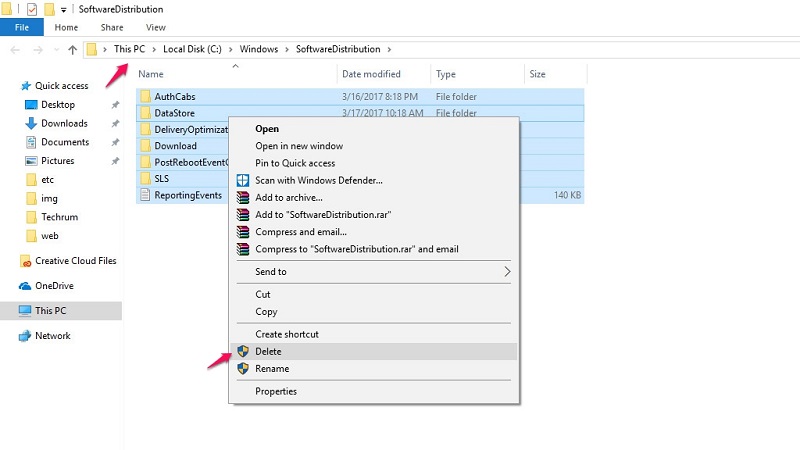
Kiểm tra lại bộ nhớ
Một lý do khác gây nên lỗi 0x80070570 là do RAM. Vì vậy hãy thử kiểm tra lại chúng, bạn cũng có thể thực hiện thông qua công cụ Memtest86 +. Bạn sẽ cần quét những mô-đun bộ nhớ có tính riêng lẻ để nhìn ra những mô-đun đang gặp sự cố.
Rất nhiều người dùng nói rằng RAM chính là vấn đề vì vậy bạn hãy thường xuyên kiểm tra chúng nhé.
Vô hiệu hóa phần mềm diệt vi rút của bạn
Cũng có thể nguyên nhân gây ra lỗi lại xuất phát từ phần mềm diệt vi rút của bạn. Trong trường hợp này bạn cần phải tạm thời vô hiệu hóa phần mềm này vì có thể điều này sẽ giúp mã lỗi biến mất. Và nếu như mã lỗi được khắc phục thì nghĩa là phần mềm diệt vi rút mà bạn đang dùng có vấn đề, vì vậy hãy kiểm tra thật kỹ lại chúng và cân nhắc đổi sang một phần mềm diệt vi rút khác nhé.

Thực hiện sửa chữa khởi động
Hãy thử các bước sau đây để bắt đầu thực hiện sửa chữa khởi động nhé.
Bước 1: Hãy mở Windows Start menu sau đó kích vào Power button.
Bước 2: Hãy nhấn giữ nút Shift rồi chọn vào Restart.
Bước 3: Chọn vào Troubleshoot rồi đến Advanced options.
Bước 4: Click vào Startup Repair rồi nhập Admin password.
Bước 5: Bắt đầu quy trình sửa chữa, khi kết thúc thì bạn sẽ nhận được một báo cáo. Và những báo cáo này sẽ thể hiện rằng liệu việc sửa chữa có thành công không.
Sử dụng Startup Repair
Bạn hãy thực hiện những bước sau:
Bước 1: Hãy thử khởi động lại thiết bị của mình cùng với đó là ấn Shift để bắt đầu truy cập Advanced Startup Options.
Bước 2: Chọn vào Troubleshooting rồi tiếp tục chọn Advanced options.
Bước 3: Bạn cần chọn Startup repair rồi nhập mật khẩu.
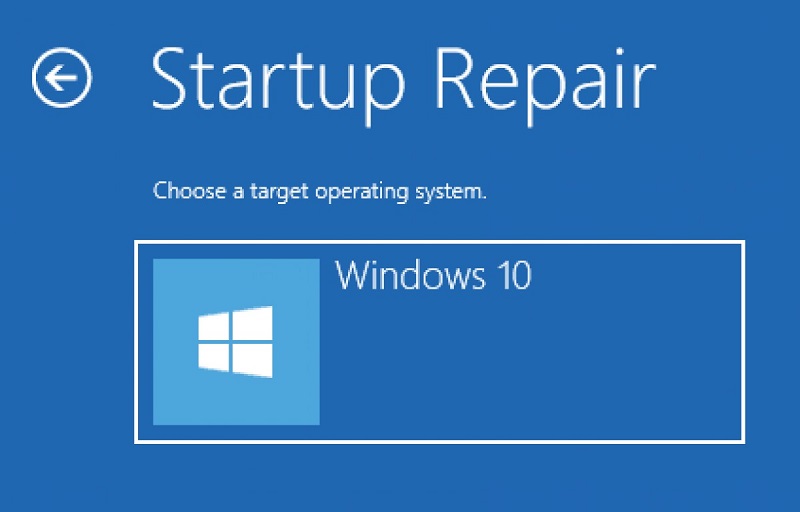
Và trên đây là toàn bộ những chia sẻ về 10 Cách khắc phục mã lỗi 0x80070570 khi nâng cấp win 10 nhanh chóng, rất mong rằng qua bài viết này sẽ giúp bạn hiểu hơn về mã lỗi 0x80070570 cũng như cách fix lỗi 0x80070570 khi nâng cấp win 10. Chúc bạn sẽ thực hiện thành công!